Форма Т-13
В 1С ЗУП 3.1 для просмотра отработанного времени есть печатная форма «Т-13». Сформировать данный отчет можно из раздела «Зарплата», выбрав пункт «Отчеты по зарплате». Необходимый вам отчет будет называться «Табель учета рабочего времени Т-13».

В течение одного рабочего дня сотрудник может быть занят по-разному. К примеру, до обеда он может находиться в офисе, а после — уехать в командировку или использовать остаток дня для дополнительного отдыха за отработанное ранее сверхурочное время. Подобные краткосрочные события, занимающие не полный рабочий день, называются внутрисменными. О том, как их учитывать в программе «1С:Зарплата и управление персоналом 8» ред. 3.0, читайте в материале экспертов «1С».
В программе «1С:Зарплата и управление персоналом 8» ред. 3.0 предусмотрен гибкий механизм учета времени, позволяющий учесть различные жизненные ситуации и отразить их и в табеле учета рабочего времени, и при расчете зарплаты.
Как в 1С:ЗУП разделить отгул
Многие спрашивают, как разделить отгул в 1С 8.3 ЗУП? Категорически не рекомендуем это делать, даже если сотрудник не против. Такое дробление, в т.ч. в виде предоставления часов отдыха в разные дни, наверняка повлекут за собой претензии контролирующих органов. Ведь вы обязаны предоставить день, а не час отгула – даже если сотрудник отработал два часа в свой выходной, отгул-то ему положен на целый день (см., например, разъяснения Роструда от 17.03.2010 № 731-6-1).
Уточним: если вы привлекали к работе в выходной (праздник) работника по внутреннему совместительству, то, соответственно, день отдыха ему предоставляете по работе по совместительству.
-
Как вставить мяч в фотошопе
-
Программа задарма для телефона
-
Что делает программист 1с во франчайзи
-
Создание меню в vba excel
- При запуске программа powerpoint открывается
Настройка внутрисменных отсутствий
Возможность зарегистрировать в программе на неполный рабочий день такие события как командировка, отгул, простой или отпуск без оплаты нужно предусмотреть заранее — при начальной настройке программы, или включить в момент возникновения потребности.
При Начальной настройке программы
нужно установить флаги:
- Использовать оплату внутрисменных командировок,
- Использовать внутрисменные отгулы,
- Предоставляются внутрисменные отпуска без оплаты,
- На предприятии регистрируются прочие отсутствия, занимающие не весь рабочий день.
Если в процессе работы выяснится, что не все используемые в организации внутрисменные отсутствия подключены, то можно в меню Настройка -> Расчет зарплаты -> Настройка состава начислений и удержаний
на закладке Учет отсутствий
установить соответствующие флаги В том числе внутрисменные
(рис.1).
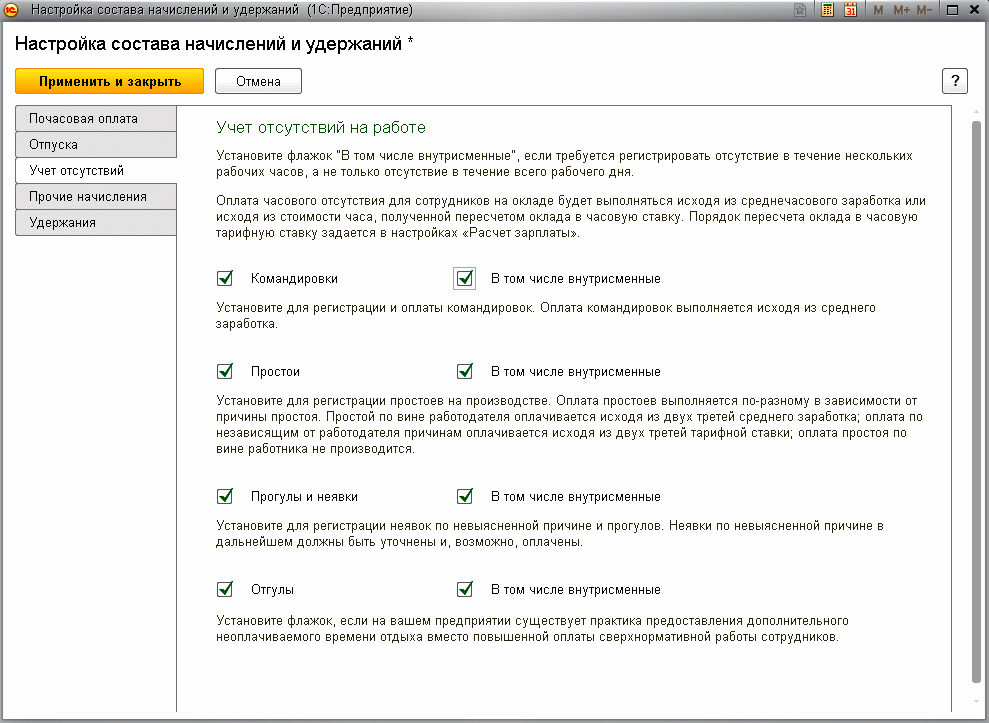
Внутрисменные командировки
Кадры -> Командировки нужно Создать новый документ
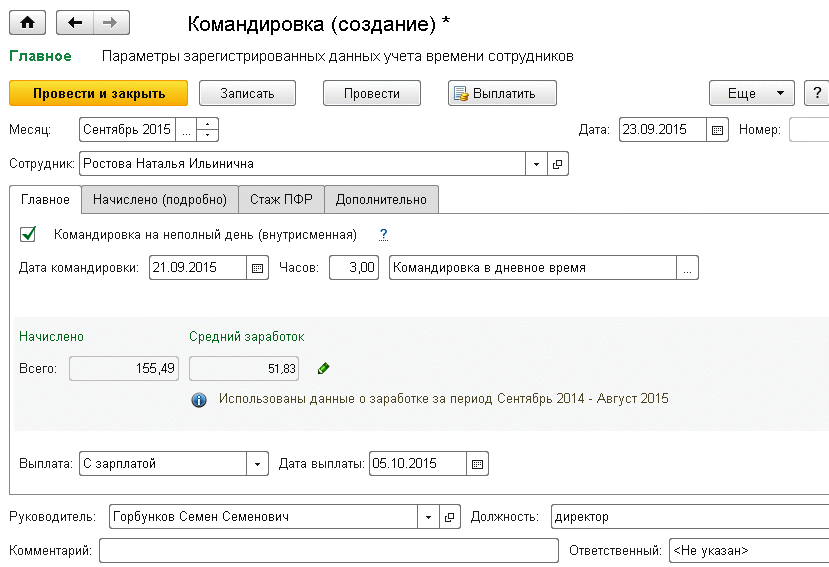
После установки флага Командировка на неполный день (внутрисменная)
становятся доступны для заполнения поля Дата командировки
и Часов
. Считается, что командировка приходится на дневное время и доплата за ночную работу не требуется. Оплачивается командировка по часам из расчета среднечасового заработка.
Пример 1
21 сентября 2015 года внутрисменная командировка сотрудника длилась 3 часа, норма рабочего времени по графику — 8 часов. При расчете зарплаты за этот день оплата по окладу автоматически начисляется за 5 часов. В табеле 21 сентября будет отмечено буквами «я/к», а время — 5/3 (рис. 7).
Графики работы
После заполнения производственно календаря в 1С ЗУП, вам необходимо создать и заполнить графики работы сотрудников. Для этого перейдите в меню «Настройка» и выберите пункт «Графики работы сотрудников».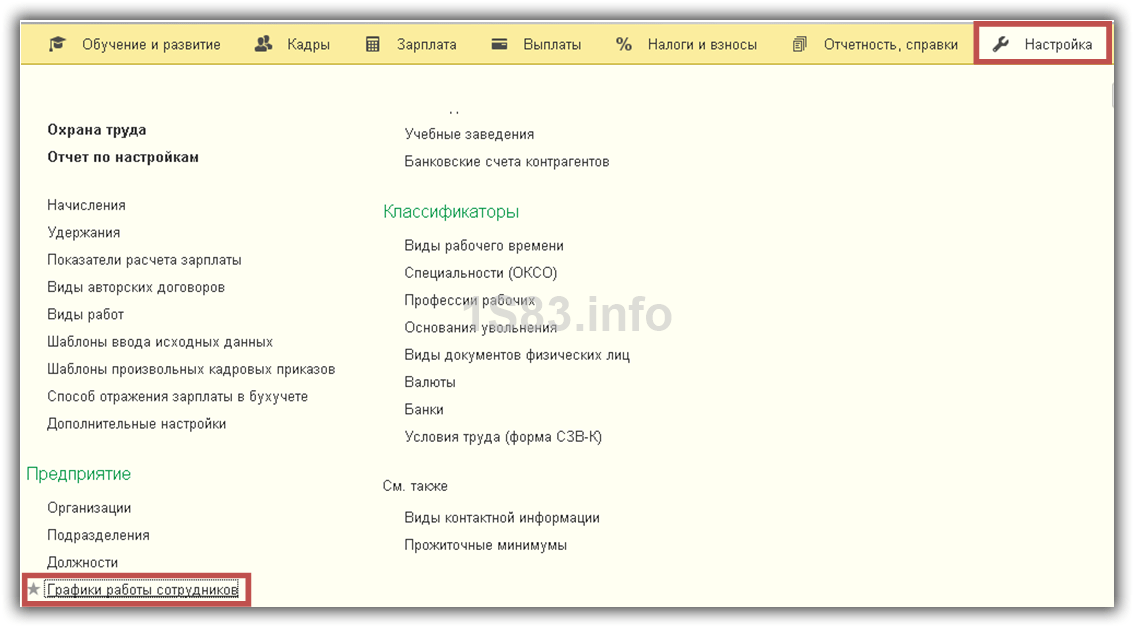
График можно заполнить автоматически, при необходимости скорректировав.
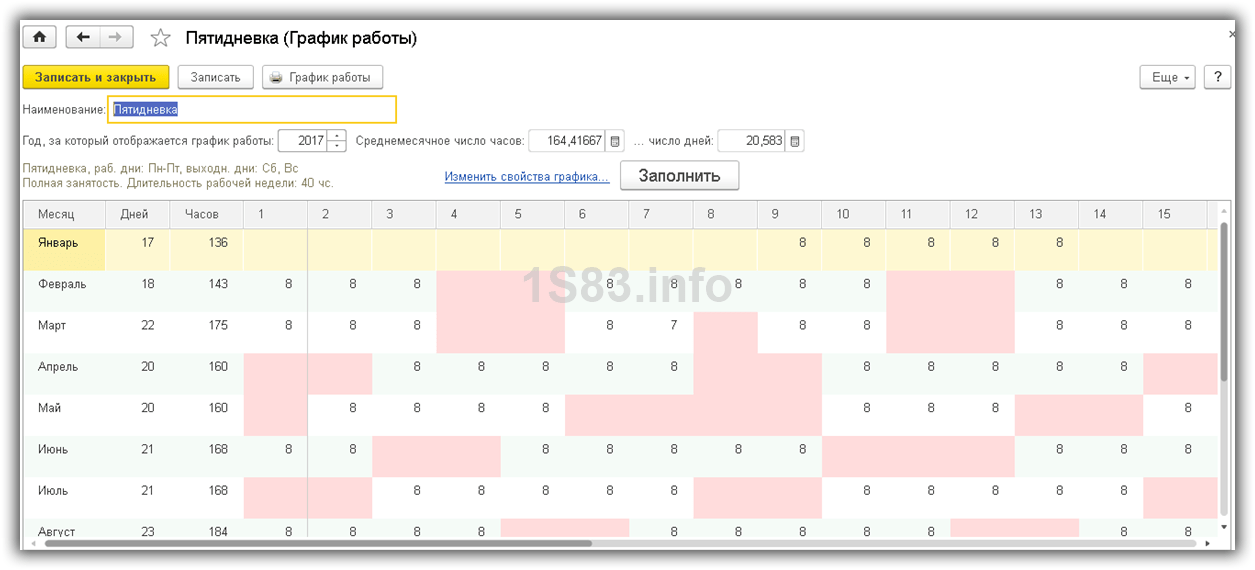
Графики работы можно задать для сотрудников такими документами, как, «Прием на работу» и «Кадровый перевод».
В ЗУП есть возможность массово изменять график работы сотрудникам.
В таких ситуациях, когда у сотрудника на определенный период времени изменялись условия рабочего времени (например, сокращенный день), для них указываются индивидуальные графики. Настройка индивидуальных графиков располагается в меню «Зарплата». При наличии индивидуального графика у сотрудника за определенный период, программа не будет учитывать основной.
Нюансы предоставления учебного отпуска
Учебный отпуск является дополнительным отпуском для сотрудников предприятия, продолжительность которого может варьироваться в зависимости от продолжительности и назначения обучения работника.
Данный вид отпуска предоставляется исключительно штатным сотрудникам, для которых ваше предприятие является основным местом работы.
В период отсутствия сотрудника в связи с учебным отпуском за ним сохраняется его рабочее место (должность), а в ряде случае – средний заработок.
Для предоставления сотруднику учебного отпуска им должна быть подана справка-вызов от образовательного учреждения, в которой будут содержаться основные реквизиты учреждения и период отпуска.
Учебный отпуск может быть как оплачиваемым (в том случае, если сотрудник на заочной или очно-заочной форме обучения), так и неоплачиваемым (если сотрудник на очном обучении или получает не первое образование).
Так как обучение в образовательном учреждении – это не обязанность работника, те дни отпуска, которые сотрудник не отгулял не подлежат компенсации.
Пример 1. Пятидневка день/ночь
В этом примере рассмотрим режим, который будет формироваться двумя готовыми сменами: ночной и дневной. Две бригады работают по пятидневке: пять дней дневная смена, пять дней ночная, затем меняются.
Настройка – Режимы работы сотрудников – Создать
Выбираем способ заполнения По сменам (1)
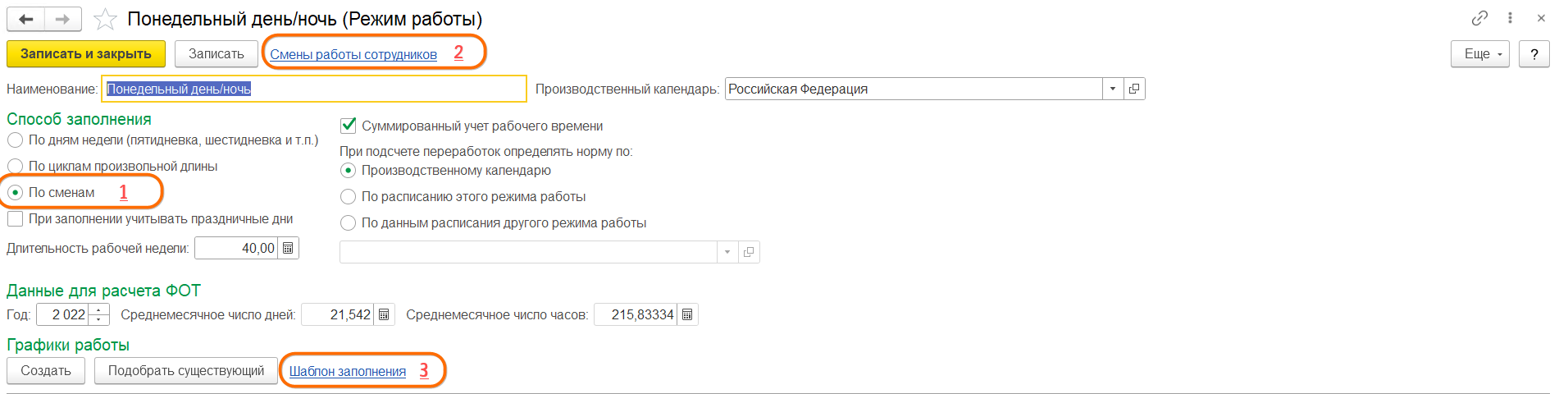
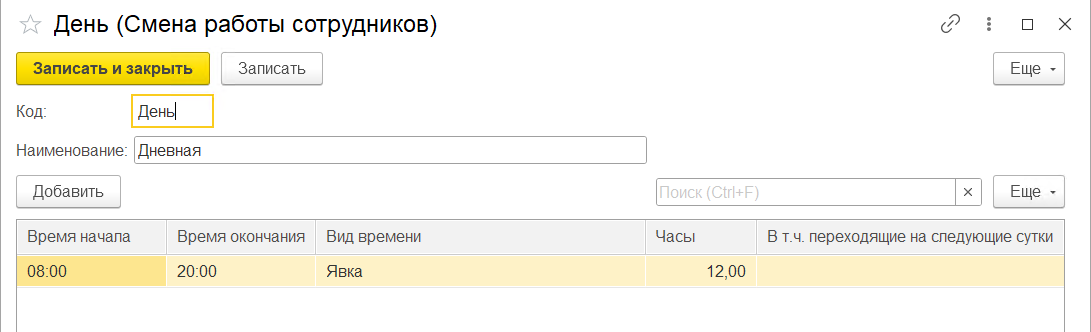
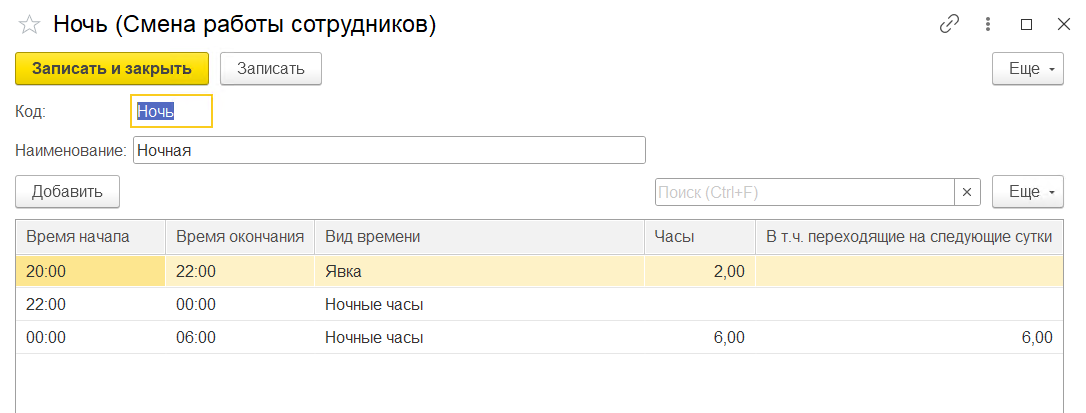
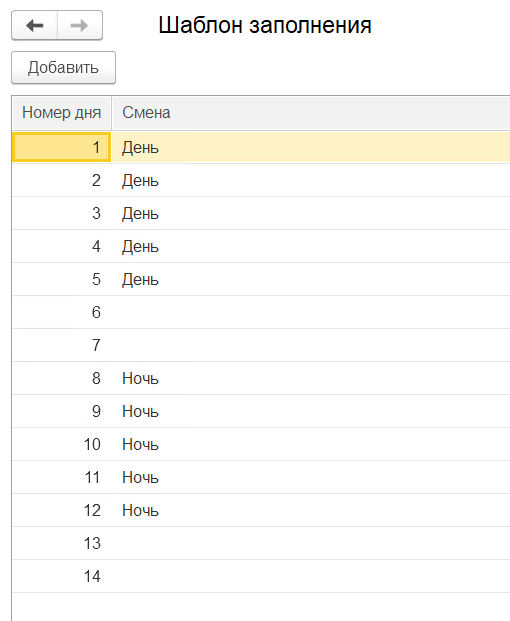
Создаем графики для режима работы
Нажимаем Создать
для создания графика на основании имеющегося шаблона заполнения.
Через изменить свойства графика прописываем дату отсчета для него.

Заполняем график.
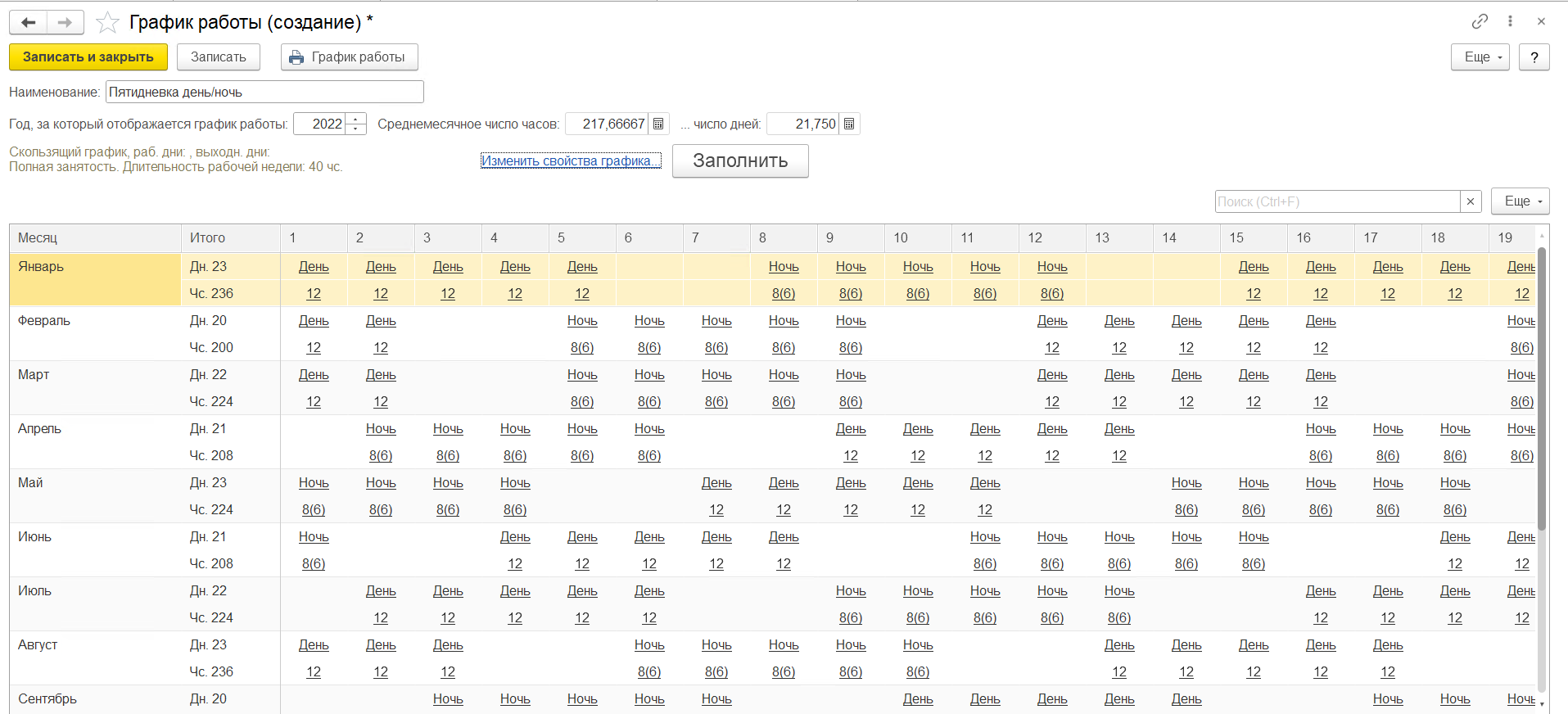
Создаем второй график для второй бригады. Действия те же, только дату отсчета смещаем на неделю назад.


Второй график для нашего режима работы настроен.
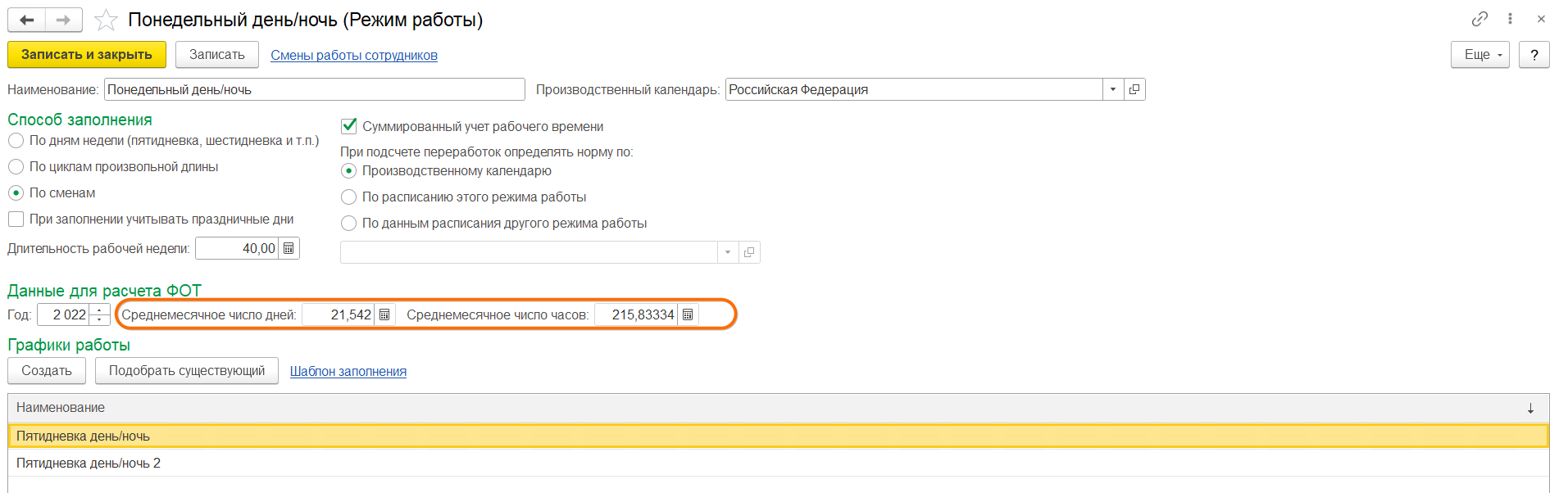
Обратите внимание, что среднемесячные количества дней/часов даны усредненными значениями по обоим графикам, и ФОТ в Штатном расписании будет рассчитан именно по этим значениям, а не по какому-то конкретному графику из набора.
Внутрисменные прогулы и неявки
Для регистрации прочих внутрисменных неявок и прогулов в программе предусмотрены следующие документы: и Прогул, неявка
.
Документом Отпуск без сохранения заработной платы
в меню Кадры -> Все отсутствия сотрудников -> Создать
могут быть зарегистрированы неоплачиваемые отпуска разных видов, в зависимости от которых в табеле учета рабочего времени устанавливается символ соответствующий символ (см. табл. 2).
Таблица 2
Пример 4
23 сентября 2015 года в течение части смены (в документе установлен одноименный флаг) сотрудник четыре часа был в дополнительном учебном отпуске без оплаты, норма рабочего времени по графику — 8 часов.
При расчете зарплаты за этот день оплата по окладу автоматически начисляется за 4 часа (рис. 5). В табеле 23 сентября будет отмечено буквами «я/уд», а время — 4/4 (рис. 5).
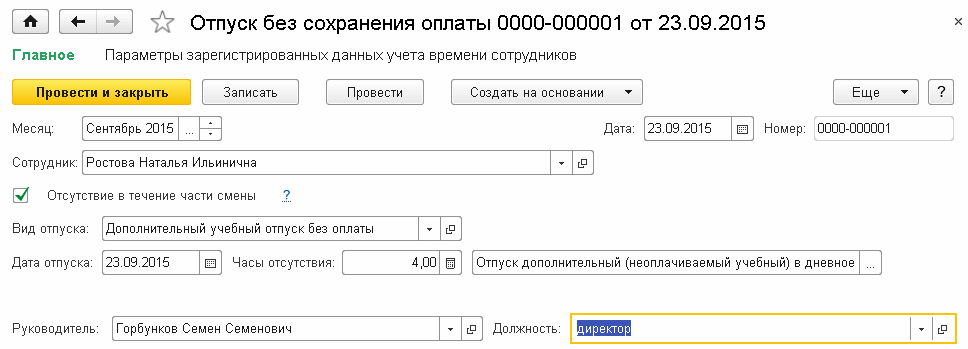
Документом Прогул, неявка
в меню Кадры -> Все отсутствия сотрудников -> Создать
могут быть зарегистрированы отсутствия по невыясненным причинам и прогулы. В зависимости от установки переключателяВид отсутствия
в табеле учета рабочего времени устанавливается соответствующий символ — см. табл. 3.
Таблица 3
Пример 5
24 сентября 2015 года зарегистрировано опоздание сотрудника на работу на 1 час — это внутрисменный прогул. В документе Прогул, неявка
(рис. 6) установлен вид отсутствия Прогул и флаг Отсутствие в течение части смены. При норме рабочего времени 8 часов в день за 24 сентября оплата по окладу начислится автоматически за 7 часов. В табеле 24 сентября будет отмечено буквами «я/пр», а время — 7/1 (рис. 7).
Рис. 7. Табель учета рабочего времени
Но сейчас многие организации начинают работать с третьей редакцией 1С ЗУП, и поэтому мне задают много вопросов о том, как воспроизвести ту или иную ситуацию в ЗУП 8.3. И сегодняшняя моя статья — на ту же тему, но на примере новой редакции 1С Зарплаты.
Отсутствия
Ежегодный отпуск
Информацию об остатках отпусков сотрудников можно ввести как при начале эксплуатации с программой, так и в процессе текущей работы. Как это сделать – демонстрируют эксперты 1С в видеоуроке. (Видеоролик выполнен в программе «1С:Зарплата и управление персоналом 8» версия 3.1.3). Подробнее https://buh.ru/articles/faq/59090/
В видеоуроке рассказано о способах составления графика отпусков сотрудников, в том числе путем загрузки данных из внешнего файла
В видеоролике показано, как корректно ввести данные об отпуске с учетом праздничных нерабочих дней в производственном календаре
В видеоуроке рассказано, как оформить предоставление отпуска работнику-совместителю, как увидеть остатки дней отпуска работника по основному месту работы и по совместительству
В видеоуроке рассказано о том, как оформить отпуск, который работник может использовать непосредственно перед увольнением, когда следует отдать работнику трудовую книжку и произвести окончательные расчеты
В видеоролике показано, как отразить отпуск работникам-инвалидам, продолжительность которого должна составлять не менее 30 календарных дней
В видеоролике показано, как отражается отпуск сотрудника на период санаторно-курортного лечения, в том числе за счет средств ФСС
В видеуроке показано, как изменить дату окончания отпуска, например при отзыве сотрудника из отпуска в связи с производственной необходимостью
В видеоуроке рассказано, как оформить отзыв сотрудника из отпуска по производственной необходимости, как пересчитать отпускные, что делать с переплатой по НДФЛ и формой 6-НДФЛ
В видеоуроке рассказано, как корректно перерассчитать отпускные вследствие изменения данных о среднем заработке работника
Дополнительный отпуск
В видеоуроке рассказано, как настроить виды дополнительных отпусков и способы отражения в программе дополнительных дней отпуска за ненормированный рабочий день для всех или и для отдельных сотрудников; что нужно сделать, чтобы учитывались остатки отпусков, а также какие варианты настройки есть у «Количества дней отпуска»
В видеоуроке показано, как зарегистрировать в программе дополнительный отпуск за ненормированный рабочий день, отразить его в приказе на основной отпуск или отдельно
Отпуск по беременности и родам
В видеоуроке показано, как сформировать и распечатать приказ по форме Т-6 на отпуск по беременности и родам, в том числе если дата заявления на отпуск и дата фактического невыхода сотрудницы на работу по причине этого отпуска не совпадают
Отпуск по уходу за ребенком
В видеоуроке показано, как в программе оформляется отпуск по уходу за ребенком до достижения им возраста 1,5 лет
В видеоуроке показано, как отразить в программе выход сотрудник вышел на работу до окончания отпуска по уходу за ребенком на условиях неполного рабочего времени, в том числе возобновить начисление зарплаты, установить вариант начисления аванса
В видеоуроке показано, как зарегистрировать в программе выход на работу по окончании отпуска по уходу за ребенком до 1,5 лет, что нужно сделать, чтобы заработная плата работнику в программе начислялась автоматически
Командировки
В видеоролике показано, как оформить приказ на командировку одного или нескольких работников, как учесть, что организация оплачивает внутрисменные командировки длительностью в несколько часов по среднечасовому заработку, как отразить командировку в местность с особыми территориальными условиями
В видеоуроке показано, как настраивается начисление суточных сотруднику в пределах установленной законодательством нормы 700 рублей в сутки, не облагаемой НДФЛ и взносами, и на что нужно обратить внимание при учете суточных
В видеоуроке рассказано, как настроить автоматическое начисление доплаты до оклада за период командировки сотрудника, если она предусмотрена в компании
В видеоуроке рассказано, как оплатить командировку сотрудника, если у него еще нет отработанных дней и фактически начисленной зарплаты
Дни сдачи крови
В видеоуроке рассказано, как в программе отразить в оплату дней сдачи крови с авансом, с зарплатой или в межрасчетный период
Справка о заработке для назначения и выплаты пособий
Для назначения и выплаты пособий по временной нетрудоспособности, по беременности и родам застрахованное лицо наряду с листком нетрудоспособности представляет справку (справки) о сумме заработка с места (мест) работы (службы, иной деятельности) у другого страхователя (у других страхователей) (ч. 5 ст. 13 Федерального закона от 29.12.2006 № 255-ФЗ, далее — Закон № 255-ФЗ).
Для назначения и выплаты ежемесячного пособия по уходу за ребенком застрахованное лицо представляет также при необходимости справку (справки) о сумме заработка, из которого должно быть исчислено пособие (ч. 6 ст. 13 Закона № 255-ФЗ).
Форма справки и порядок ее выдачи утверждены приказом Минтруда России от 30.04.2013 № 182н (с учетом изменений, утв. приказом Минтруда России от 15.11.2016 № 648н, от 09.01.2017 № 1н).
Согласно Приложению № 2 к приказу Минтруда России от 30.04.2013 № 182н выдача справки о сумме заработка для расчета пособий (далее — Справка) осуществляется в день прекращения работы (службы, иной деятельности) у страхователя, в течение времени выполнения которой лицо подлежало обязательному социальному страхованию (ОСС) на случай временной нетрудоспособности и в связи с материнством.
При невозможности вручить Справку непосредственно в день прекращения работы (службы, иной деятельности) страхователь направляет застрахованному лицу по адресу его места жительства, известному страхователю, уведомление о необходимости явиться за Справкой либо о даче согласия на отправление ее по почте.
В случае согласия застрахованного лица на отправление Справки по почте указанное лицо уведомляет об этом страхователя в письменном виде.
После прекращения работы (службы, иной деятельности) Справка выдается по письменному заявлению застрахованного лица (его законного представителя либо доверенного лица) не позднее 3 рабочих дней со дня получения (регистрации) страхователем заявления.
Заявление может подаваться застрахованным лицом лично либо через его законного представителя (доверенного лица) или направляться по почте. При обращении с заявлением доверенного лица представляются документы, удостоверяющие его личность и полномочия.
В Справку включаются суммы полученных выплат за 2 года, предшествующих году увольнения, и за текущий год до дня увольнения у этого работодателя, на которые начислялись взносы на ОСС. Также указываются периоды, выплаты за которые взносами не облагаются: временная нетрудоспособность, отпуск по беременности и родам, отпуск по уходу за ребенком и освобождение сотрудника с полным или частичным сохранением зарплаты, если на нее не начислялись взносы на ОСС.
Сотрудник может попросить справку о сумме заработка за более ранние годы (если он был в декрете и в отпуске по уходу за ребенком).
1С:ИТС
Подробное о порядке представления справки о сумме заработка с места (мест) работы (службы, иной деятельности) у другого страхователя (страхователей) для назначения и выплаты пособий, в том числе о том, можно ли вместо подлинника, представить копию, см. в «Справочнике кадровика» р аздела «Кадры и оплата труда».
Настройка внутрисменных отсутствий
Возможность зарегистрировать в программе на неполный рабочий день такие события как командировка, отгул, простой или отпуск без оплаты нужно предусмотреть заранее — при начальной настройке программы, или включить в момент возникновения потребности.
При Начальной настройке программы
нужно установить флаги:
- Использовать оплату внутрисменных командировок,
- Использовать внутрисменные отгулы,
- Предоставляются внутрисменные отпуска без оплаты,
- На предприятии регистрируются прочие отсутствия, занимающие не весь рабочий день.
Если в процессе работы выяснится, что не все используемые в организации внутрисменные отсутствия подключены, то можно в меню Настройка -> Расчет зарплаты -> Настройка состава начислений и удержаний
на закладке Учет отсутствий
установить соответствующие флаги В том числе внутрисменные
(рис.1).
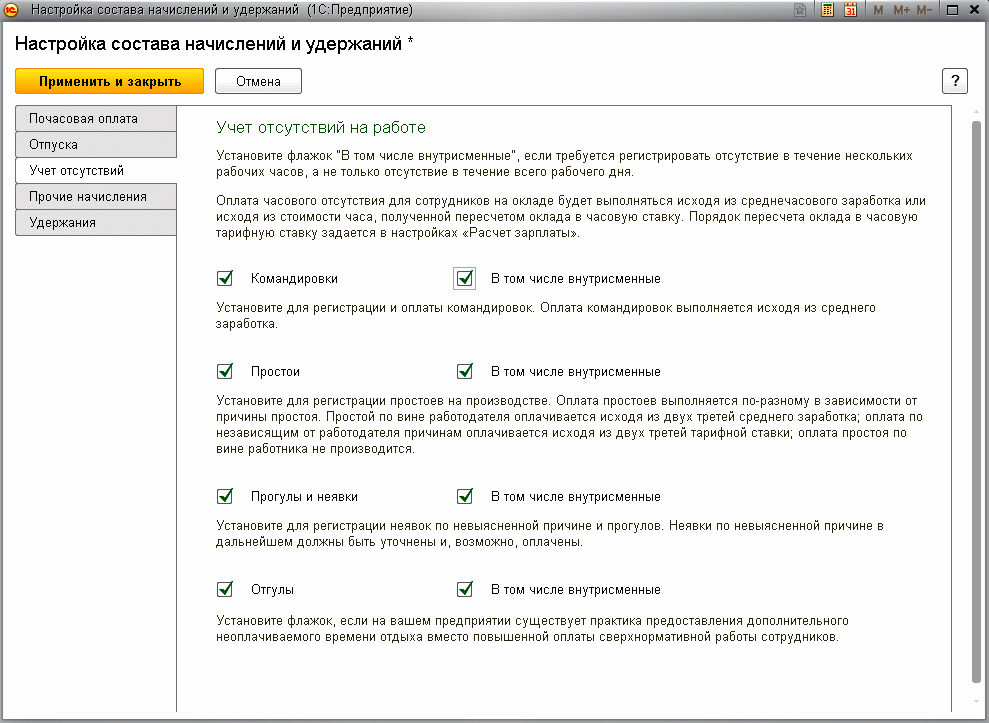
Внутрисменные прогулы и неявки
Для регистрации прочих внутрисменных неявок и прогулов в программе предусмотрены следующие документы: и Прогул, неявка
.
Документом Отпуск без сохранения заработной платы
в меню Кадры -> Все отсутствия сотрудников -> Создать
могут быть зарегистрированы неоплачиваемые отпуска разных видов, в зависимости от которых в табеле учета рабочего времени устанавливается символ соответствующий символ (см. табл. 2).
Таблица 2
Пример 4
23 сентября 2015 года в течение части смены (в документе установлен одноименный флаг) сотрудник четыре часа был в дополнительном учебном отпуске без оплаты, норма рабочего времени по графику — 8 часов.
При расчете зарплаты за этот день оплата по окладу автоматически начисляется за 4 часа (рис. 5). В табеле 23 сентября будет отмечено буквами «я/уд», а время — 4/4 (рис. 5).
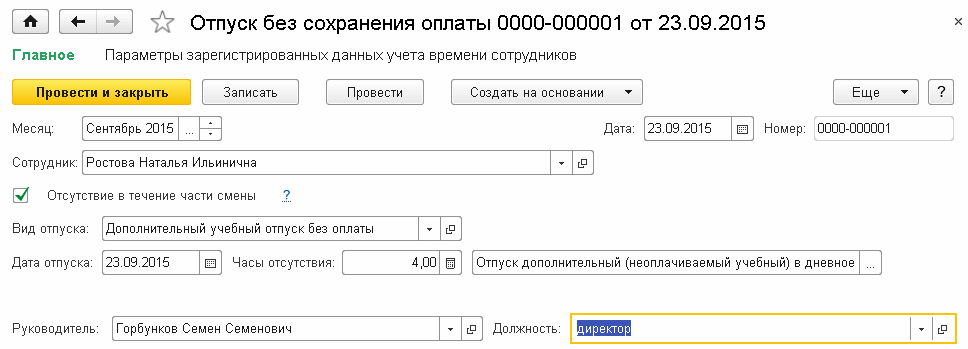
Документом Прогул, неявка
в меню Кадры -> Все отсутствия сотрудников -> Создать
могут быть зарегистрированы отсутствия по невыясненным причинам и прогулы. В зависимости от установки переключателяВид отсутствия
в табеле учета рабочего времени устанавливается соответствующий символ — см. табл. 3.
Таблица 3
Пример 5
24 сентября 2015 года зарегистрировано опоздание сотрудника на работу на 1 час — это внутрисменный прогул. В документе Прогул, неявка
(рис. 6) установлен вид отсутствия Прогул и флаг Отсутствие в течение части смены. При норме рабочего времени 8 часов в день за 24 сентября оплата по окладу начислится автоматически за 7 часов. В табеле 24 сентября будет отмечено буквами «я/пр», а время — 7/1 (рис. 7).
Рис. 7. Табель учета рабочего времени
Вопрос:
Сотрудник болеет, дата выхода с больничного неизвестна, до конца месяца еще далеко. В ЗУП 2.5 я просто ставила дату начала невыходов. В 1С ЗУП 3.1
такой возможности нет, документ не проводится без даты окончания. Как можно в данном случае поступить, чтобы не делать документ до конца месяца и потом не вносить в него изменения?
Ответ:
Семинар «Лайфхаки по 1C ЗУП 3.1»
Разбор 15-ти лайфхаков по учету в 1с зуп 3.1:
ЧЕК-ЛИСТ по проверке расчета зарплаты в 1С ЗУП 3.1
ВИДЕО — ежемесячная самостоятельная проверка учета:
Начисление зарплаты в 1С ЗУП 3.1
Пошаговая инструкция для начинающих:
Если к моменту расчета аванса за первую половину месяца
или к моменту расчета зарплаты
ещё не был предоставлен больничный лист, то в 1С ЗУП 3 для регистрации такого отсутствия до выхода релизов 3.1.4
использовался документ Прогул, неявка.
В нем для таких сотрудников регистрировалось отсутствие по невыясненной причине.
Однако, начиная с релиза 3.1.4.116 этот документ изменил свое название и расширил возможности. Он стал называться . Многих пользователей не устраивал тот факт, что сотруднику приходится регистрировать отсутствие по невыясненной причине (в итоге это отражалось буквенным кодом НН в табеле), хотя известно, что сотрудник на больничном. Поэтому в документе появилась новая причина отсутствия Болезнь (больничный ещё не закрыт)
.
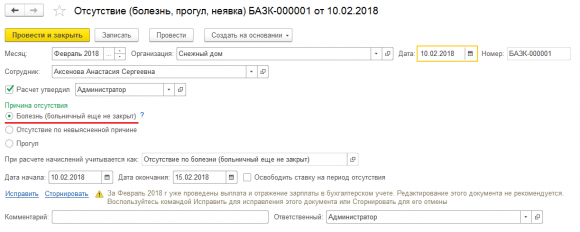
При регистрации такого отсутствия в табеле заполнится буквенный код «Б», но самого расчета больничного не произойдет.
Что касается принципа заполнения сведений об отсутствии сотрудника в связи с болезнью в этих документах, то он следующий: если отсутствие регистрируется для расчета аванса за первую половину месяца (с 1 по 15 число), то в документе Отсутствие (болезнь, прогул, неявки)
/ Прогул, неявка
рекомендуется указывать период с даты невыход в связи с болезнью до 15 числа.
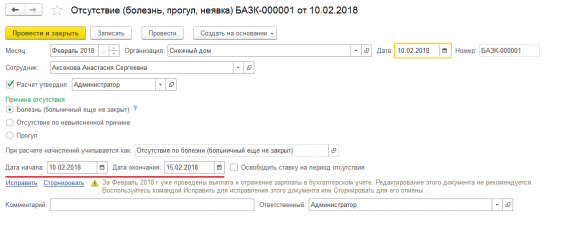
Далее если сотрудником будет предоставлен больничный лист до конца месяца, то документом Больничный лист
этот неоплачиваемый период вытеснит и вместо него будет зарегистрирован оплачиваемый больничный.
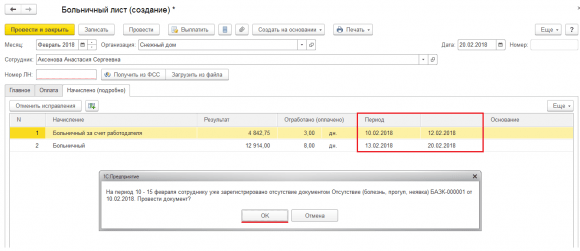
Если же до конца месяца сотрудником не предоставлен больничный, тогда для корректного расчета зарплаты, требуется отразить отсутствие документом Отсутствие (болезнь, прогул, неявки)
/ Прогул, неявка
ещё и в период с 16-ого числа до конца месяца. Это можно сделать двумя способами:
- созданием нового документ;
- редактированием периода в первом документе, которым вводился период отсутствия для расчета за первую половину месяца.
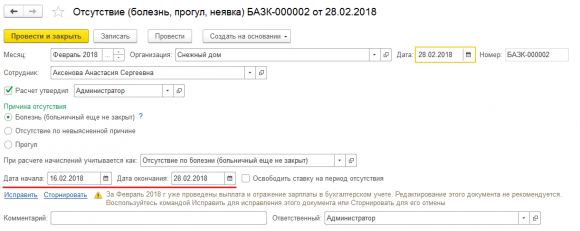
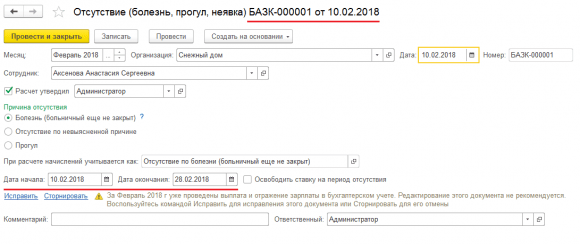
Чтобы узнать первыми о новых публикациях подписывайтесь на обновления моего блога:
Графики работы
После заполнения производственно календаря в 1С ЗУП, вам необходимо создать и заполнить графики работы сотрудников. Для этого перейдите в меню «Настройка» и выберите пункт «Графики работы сотрудников».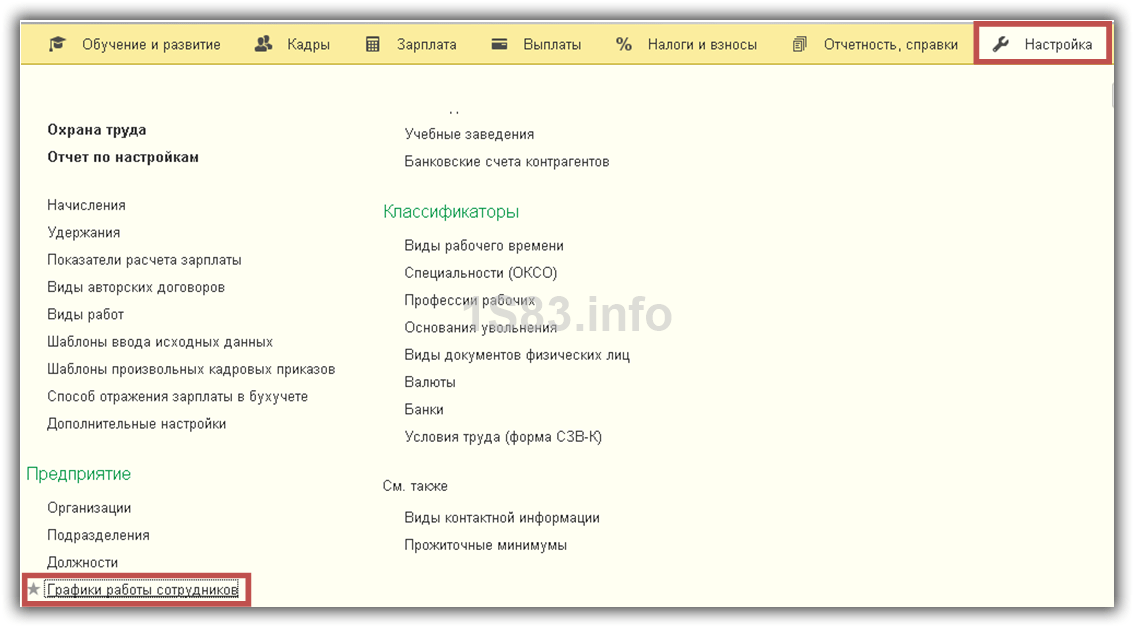
График можно заполнить автоматически, при необходимости скорректировав.
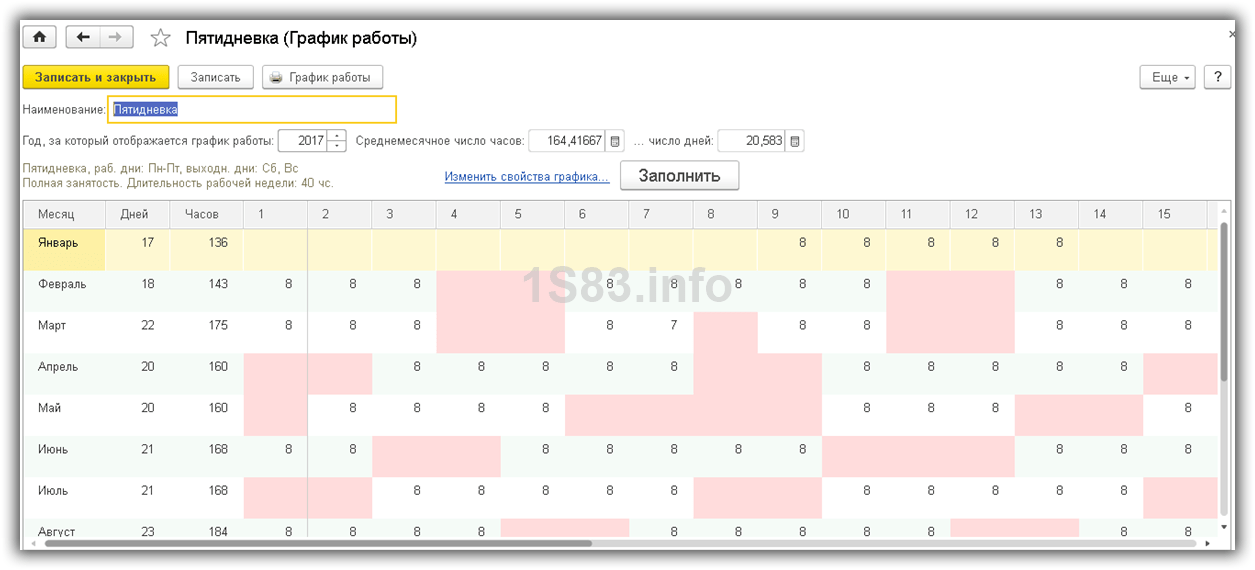
Графики работы можно задать для сотрудников такими документами, как, «Прием на работу» и «Кадровый перевод».
В ЗУП есть возможность массово изменять график работы сотрудникам.
В таких ситуациях, когда у сотрудника на определенный период времени изменялись условия рабочего времени (например, сокращенный день), для них указываются индивидуальные графики. Настройка индивидуальных графиков располагается в меню «Зарплата». При наличии индивидуального графика у сотрудника за определенный период, программа не будет учитывать основной.
Внутрисменные командировки
Кадры -> Командировки нужно Создать новый документ
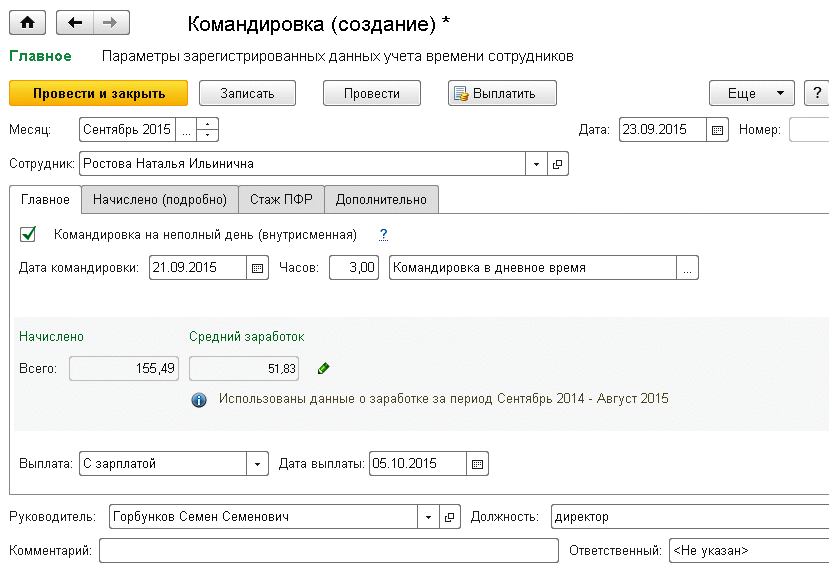
После установки флага Командировка на неполный день (внутрисменная)
становятся доступны для заполнения поля Дата командировки
и Часов
. Считается, что командировка приходится на дневное время и доплата за ночную работу не требуется. Оплачивается командировка по часам из расчета среднечасового заработка.
Пример 1
21 сентября 2015 года внутрисменная командировка сотрудника длилась 3 часа, норма рабочего времени по графику — 8 часов. При расчете зарплаты за этот день оплата по окладу автоматически начисляется за 5 часов. В табеле 21 сентября будет отмечено буквами «я/к», а время — 5/3 (рис. 7).
Пример 2. График сутки через трое.
Можно идти другим путем – идти от настройки более простых элементов к более сложным: Смена – Графики работы – Режим работы.
Разберем создание сменного режима для следующего режима работы:
-
Продолжительность ежедневной работы — 22 часа.
-
Начало работы — 8.00, окончание работы — 8.00.
-
Перерывы для отдыха и питания:
-
с 12.00 до 12.30
-
с 16:30 до 17:00,
-
с 20:30 до 21:00,
-
с 5:30 до 6:00
Это будет относительно простой график, так как смена будет всего одна – с 8:00 до 8:00, которая будет просто перемещаться по 4 дням цикла для каждого графика.
Вся работа будет выполнена в разделе Настройка, начиная с низших подчиненных элементов структуры Смены – Графики — Режимы
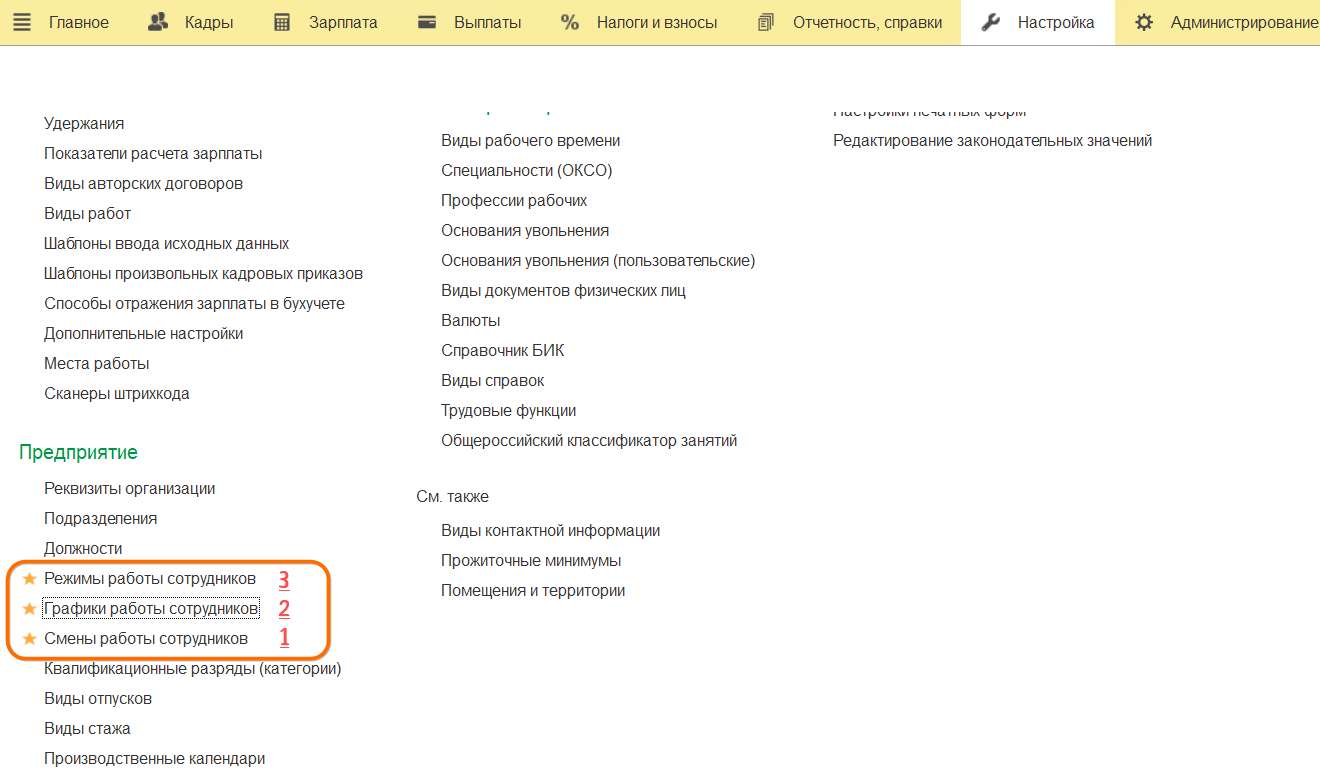
Формируем смену
Настройка – Смены работы сотрудников – Создать
Вносим виды времени с учетом того, что в нашем примере есть четыре разрыва на питание и отдых
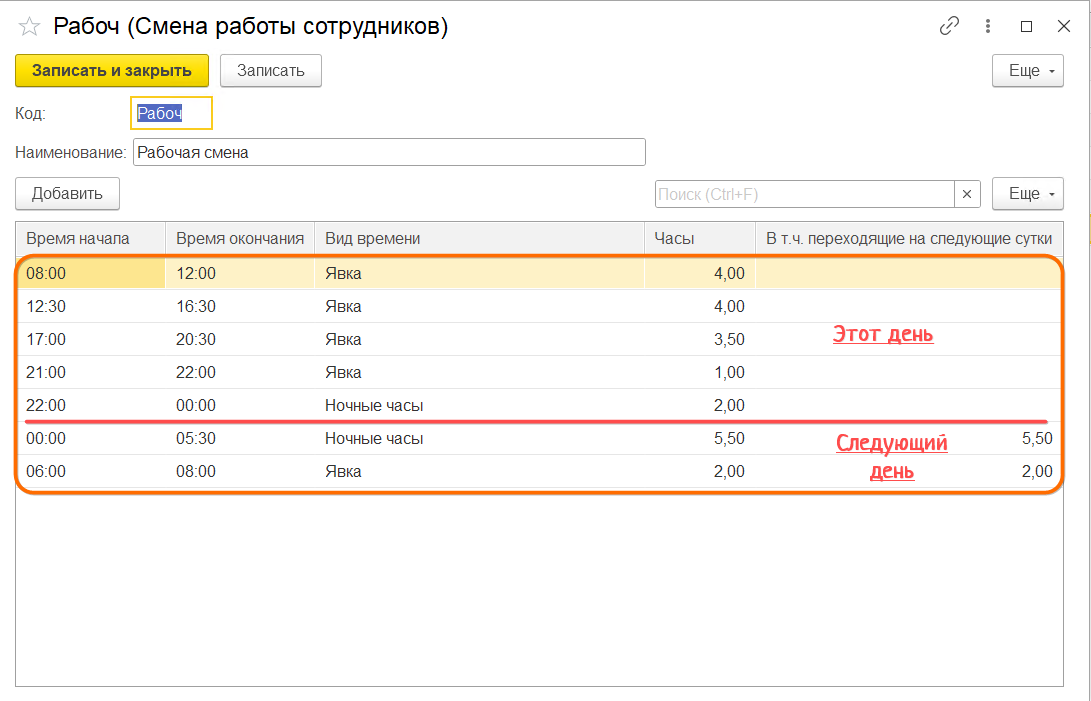
Готово. Суммарно 22 часа.
Формируем графики работы
Настройка – Графики работы сотрудников – Создать
Теперь наша задача создать четыре графика. Смещение рабочей смены в них можно сделать как ее положением в порядке 4 дней цикла, так и смещением даты отсчета графика. В данном примере я выбрал первый вариант
Обратите внимание, что при выборе способа заполнения По сменам строить график вы будете уже не из видов времени, а из собранных нами на предыдущем этапе готовых их наборов – рабочих смен.
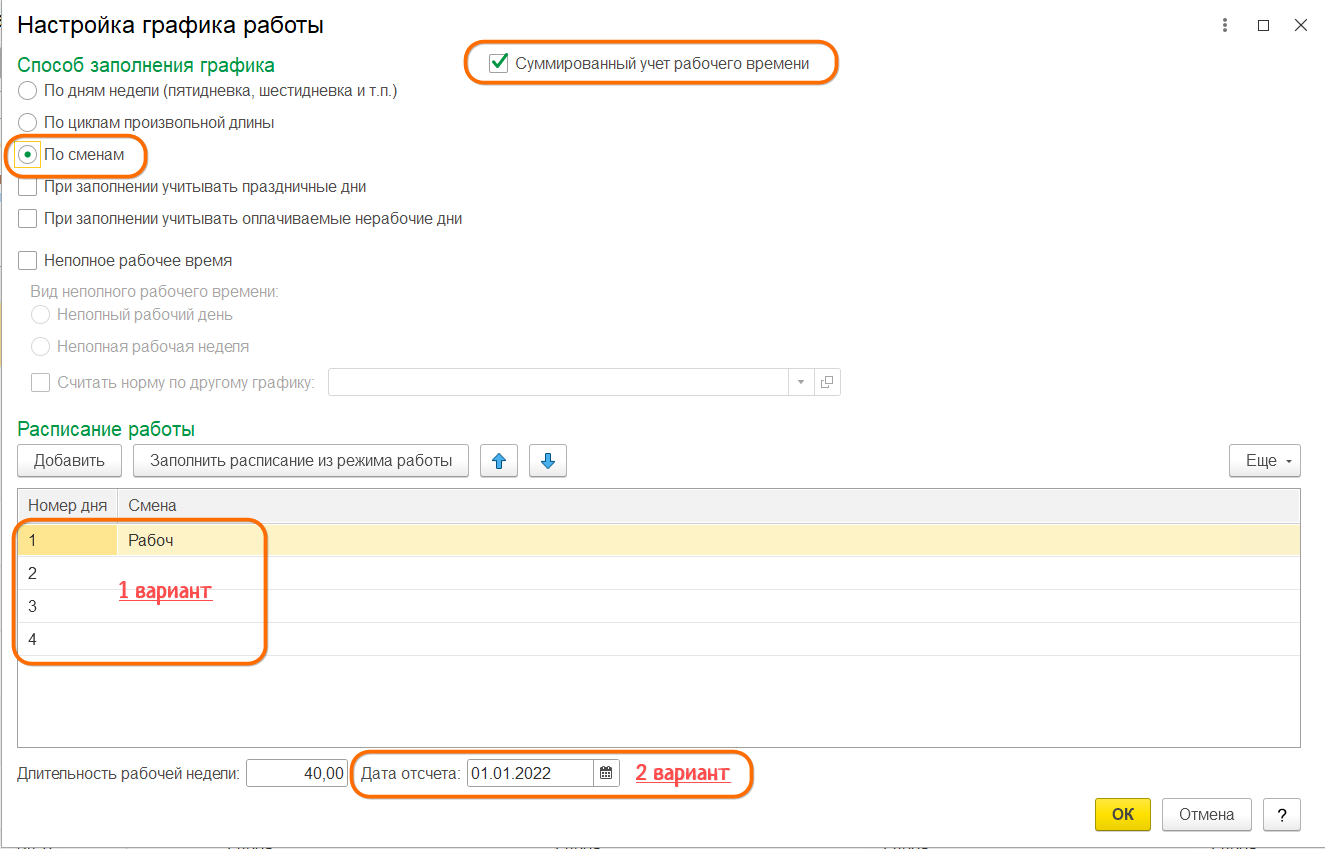
Остальные графики можно создать копированием этого и просто смещать рабочую смену на 2, 3, 4 дни цикла соответственно.
Получаем такой вид графика
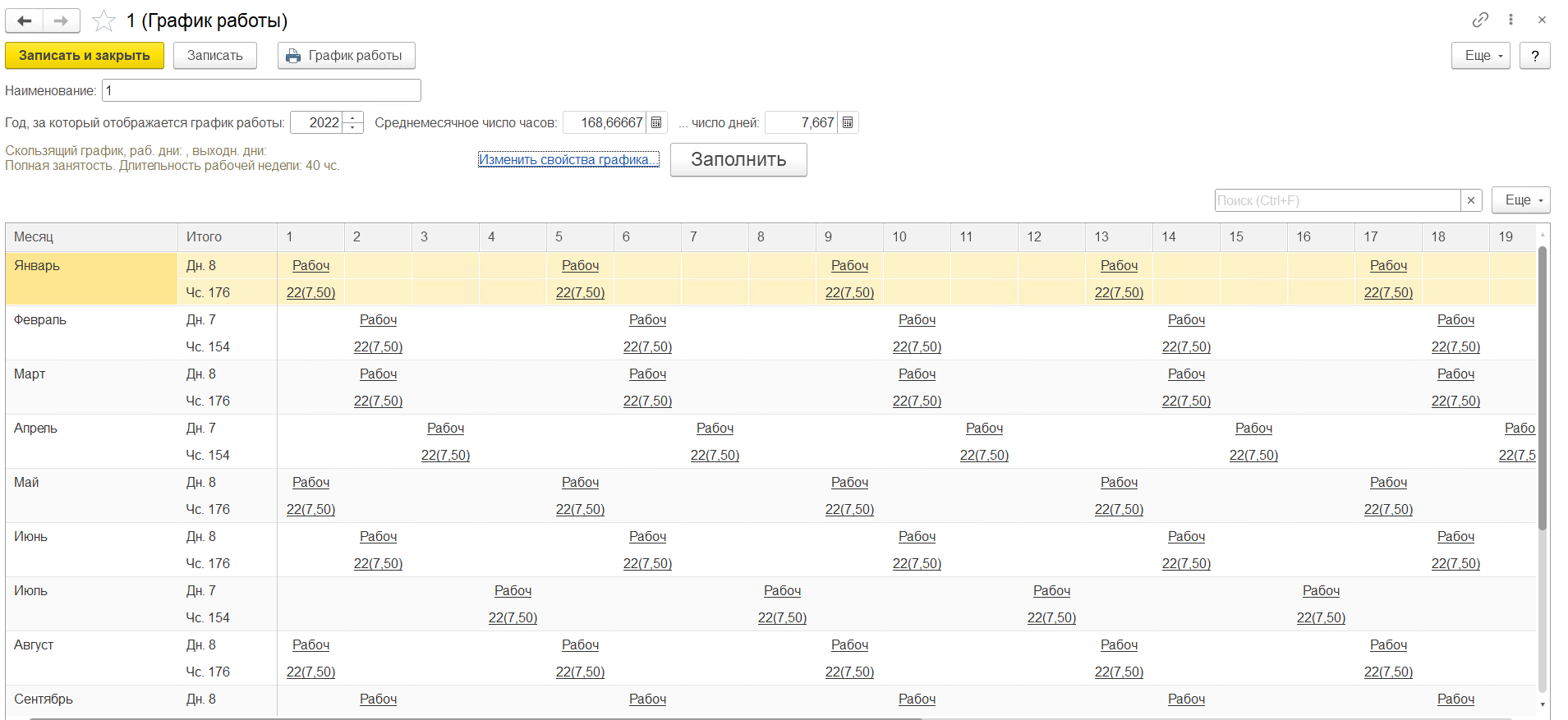
Формируем режим работы из однотипных графиков
Настройка – Режимы работы сотрудников – Создать
Создаем режим работы для наших графиков и подбираем в него все 4 созданных на предыдущем этапе.
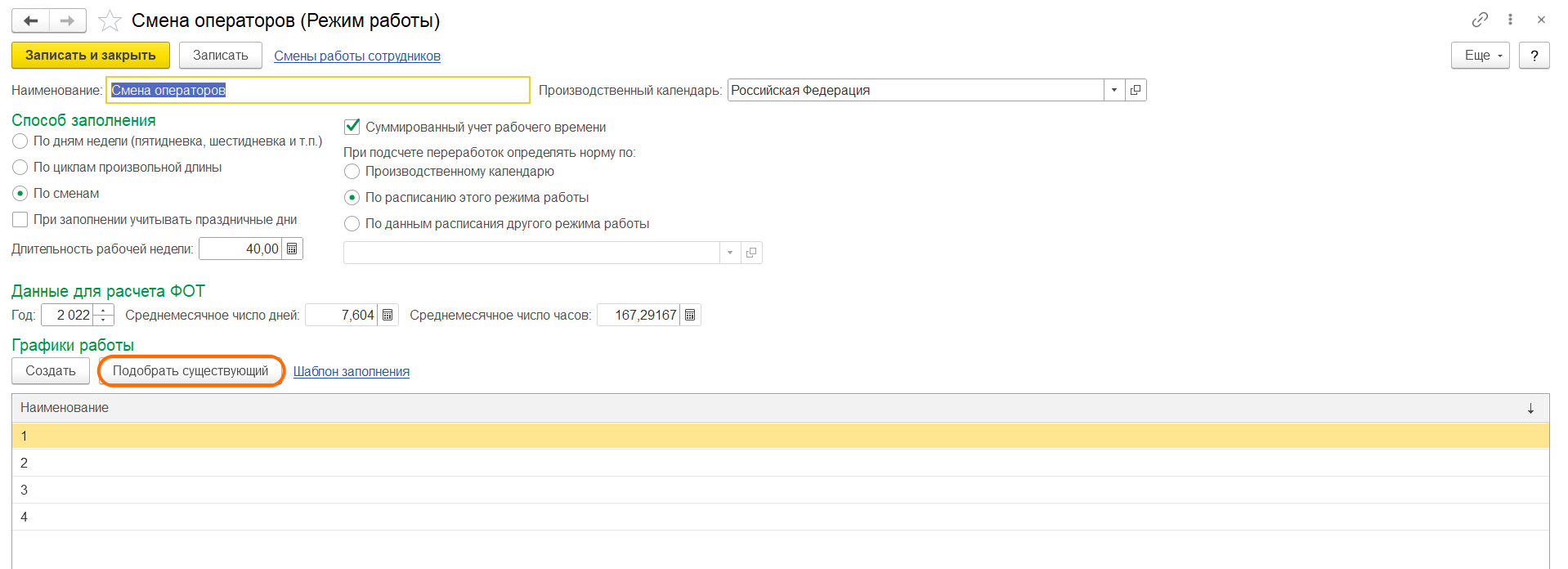
Ввод невыхода.
Следующий этап — ввод невыхода. Ввести его можно как , так и отдельным документом.
Рассмотрю второй способ ввода невыхода. Для этого в программе предназначен документ «Прогул, неявка». Для ввода нового документа выберем раздел «Учет времени», пункт «Все отсутствия». Откроется журнал неявок. Нажмем на кнопку «Создать» и из открывшегося меню выберем вид документа «Прогул, неявка»:
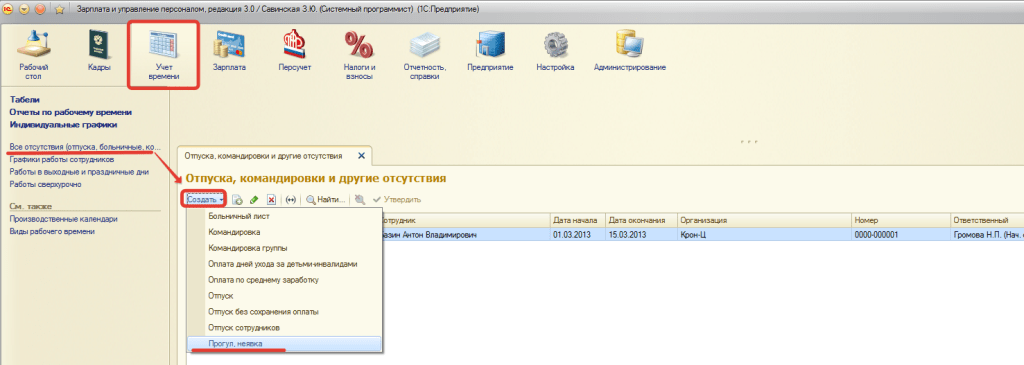
Откроется форма нового документа.
Здесь необходимо выбрать месяц начисления, организацию (если в базе ведется учет по нескольким организациям), сотрудника, которому вводим невыход.
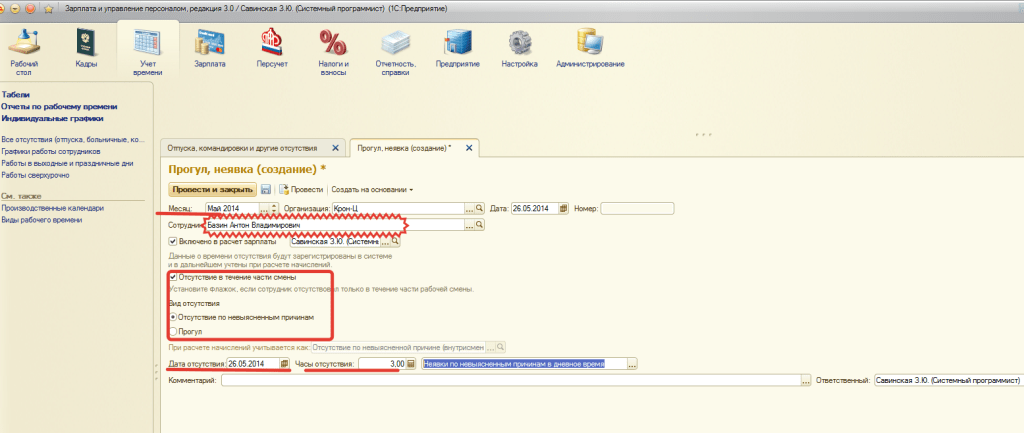
При установленном флажке доступен реквизит «Часы отсутствия». Вводим дату и время отсутствия сотрудника.
После ввода всех данных документ проводится и закрывается кнопкой «Провести и закрыть».
Форма Т-13
В 1С ЗУП 3.1 для просмотра отработанного времени есть печатная форма «Т-13». Сформировать данный отчет можно из раздела «Зарплата», выбрав пункт «Отчеты по зарплате». Необходимый вам отчет будет называться «Табель учета рабочего времени Т-13».

Если в программе 1С Зарплата и Управление персоналом работают и кадровики, и расчетчики, то наверняка специалисты отдела кадров используют документы кадрового контура: это «Отпуска организаций», «Неявки и болезни организаций», «Командировки». Эти документы не имеют отношения к расчету заработной платы, их роль — фиксировать в программе случаи отклонений от нормы рабочего времени сотрудников и отслеживать неявки.
Наличие в программе кадровых документов позволит специалистам по расчету заработной платы ускорить ввод документов для начисления отклонений. Для этого в программе предусмотрен очень удобный сервис «Анализ неявок».
Порядок работы с обработкой «Анализ неявок».
Открыть обработку «Анализ неявок» можно, щелкнув по гиперссылке на закладке «Расчет зарплаты» на рабочем столе пользователя: Другой способ — из главного меню программы, пункт «Расчет зарплаты по организациям» — «Анализ неявок»:
Откроется форма обработки:
Рассмотрим подробно порядок работы с этим сервисом, а также его возможности.
Обработка предназначена для автоматического формирования расчетных документов отклонений на основе кадровых.
Формировать документы можно в целом по организации или по одному из ее подразделений (для этого необходимо выбрать подразделение в соответствующем реквизите):
Формирование документов можно осуществлять в целом за период (для этого переключатель должен быть установлен в положении «за период» и заполнены дата начала и окончания периода, за который должны быть сформированы документы), либо по виду документа (для этого необходимо установить переключатель в положение «по документу»).
Также возможно формирование расчетного документа на основании конкретного кадрового документа. Для этого необходимо указать конкретный документ в реквизите справа от типа документа:
Переключатель при этом должен быть установлен в положение «по документу».
После выбора документа в таблице «Неявки» автоматически появляется строка с данными выбранного документа: сотрудником, датами начала и окончания отпуска, видом неявки и ссылкой на документы — кадровый и расчетный. В нашем случае расчетного документа еще нет, и графа «расчетный документ» пуста.
Если мы формируем расчетные документы на основании нескольких введенных кадровых, то для заполнения таблицы неявок необходимо воспользоваться кнопкой «Заполнить», и программа автоматически заполнит таблицу в соответствии с заданными в шапке обработки условиями.
Например, если мы установили переключатель в положение «За период», то в таблицу попадут документы «Отпуска организаций», «Командировки организаций» и «Неявки и болезни организаций» за указанный период:
В нижней части формы обработки указывается месяц, в котором будут произведены начисления по кадровым документам.
Создать расчетные документы на основании кадровых можно при помощи кнопки «Создать документы». При помощи кнопок «Рассчитать» и «Провести» можно выполнить соответствующие действия с указанными документами.
Если нет необходимости обрабатывать какие-то документы, то можно вручную снять флажки в соответствующих строках. Кнопки «Установить флаги», «Снять флаги» и «Инвертировать флаги» служат для удобства отметки обрабатываемых документов.
При помощи кнопок «Открыть кадровый» и «Открыть расчетный» можно открыть документы в строке, на которую установлен курсор.
Таким образом при помощи сервиса «Анализ неявок» в программе 1С Зарплата и Управление Персоналом 8 редакция 2.5 можно автоматически формировать расчетные документы на основании кадровых.






























